Hinweis
Für den Zugriff auf diese Seite ist eine Autorisierung erforderlich. Sie können versuchen, sich anzumelden oder das Verzeichnis zu wechseln.
Für den Zugriff auf diese Seite ist eine Autorisierung erforderlich. Sie können versuchen, das Verzeichnis zu wechseln.
Defender for Cloud Apps kann in Microsoft Power Automate integriert werden, um benutzerdefinierte Playbooks zur Automatisierung und Orchestrierung von Warnungen bereitzustellen. Mithilfe der in Power Automate verfügbaren Connectors können Sie das Auslösen von Playbooks automatisieren, wenn Defender for Cloud Apps Warnungen generiert. Erstellen Sie beispielsweise automatisch ein Problem in Ticketsystemen mithilfe des ServiceNow-Connectors, oder senden Sie eine Genehmigungs-E-Mail, um eine benutzerdefinierte Governanceaktion auszuführen, wenn eine Warnung in Defender for Cloud Apps ausgelöst wird.
Voraussetzungen
- Sie benötigen einen gültigen Microsoft Power Automate Plan.
So funktioniert es
Für sich allein bietet Defender for Cloud Apps vordefinierte Governanceoptionen, z. B. das Anhalten eines Benutzers oder das Private-Festlegen einer Datei beim Definieren von Richtlinien. Indem Sie ein Playbook in Power Automate mithilfe eines Defender for Cloud Apps-Connectors erstellen, können Sie Workflows erstellen, um benutzerdefinierte Governanceoptionen für Ihre Richtlinien zu aktivieren. Nachdem das Playbook in Power Automate erstellt wurde, wird es automatisch mit Defender for Cloud Apps synchronisiert. Ordnen Sie sie dann einer Richtlinie in Defender for Cloud Apps zu, um Warnungen an Power Automate zu senden. Microsoft Power Automate bietet mehrere Connectors und Bedingungen, um einen angepassten Workflow für Ihre organization zu erstellen.
Der Defender for Cloud Apps-Connector in Power Automate unterstützt automatisierte Trigger und Aktionen. Power Automate wird automatisch ausgelöst, wenn Defender for Cloud Apps eine Warnung generiert. Zu den Aktionen gehört das Ändern der warnungs status in Defender for Cloud Apps.
Erstellen von Power Automate-Playbooks für Defender for Cloud Apps
Erstellen Sie ein API-Token in Defender for Cloud Apps.
Navigieren Sie zum Power Automate-Portal, wählen Sie Meine Flows und Neuer Flow aus, und wählen Sie in der Dropdownliste unter Eigene Daten erstellen die Option Automatisierter Cloudflow aus.
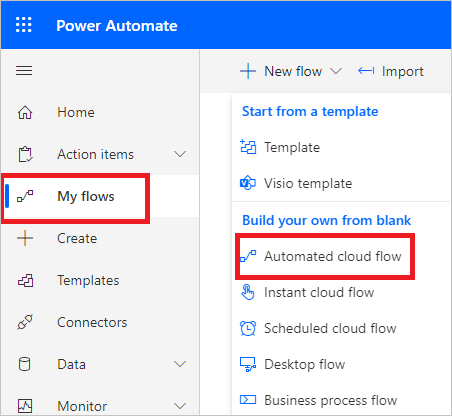
Geben Sie einen Namen für den Flow ein, und geben Sie unter Trigger ihres Flows auswählenDefender for Cloud Apps ein, und wählen Sie Wenn eine Warnung generiert wird aus.
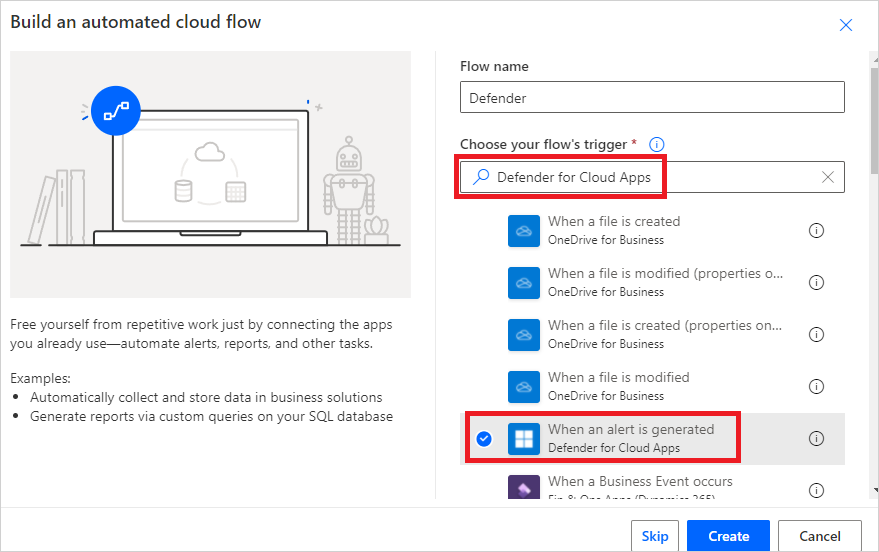
Fügen Sie unter Authentifizierungseinstellungen das API-Token aus Schritt 1 ein. Benennen Sie Ihre Verbindung, und wählen Sie Erstellen aus.
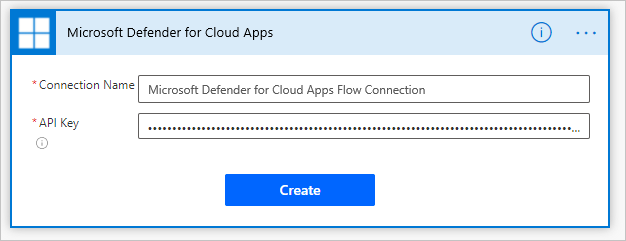
Erstellen Sie nun das Playbook gemäß Ihren Anforderungen. Wählen Sie +Neuer Schritt aus, um den Workflow zu definieren, der ausgelöst werden soll, wenn eine Richtlinie in Defender for Cloud Apps eine Warnung generiert. Sie können eine Aktion, eine logische Bedingung, Fallbedingungen oder Schleifen hinzufügen und das Playbook speichern. In diesem Beispiel fügen wir einen ServiceNow-Connector hinzu.
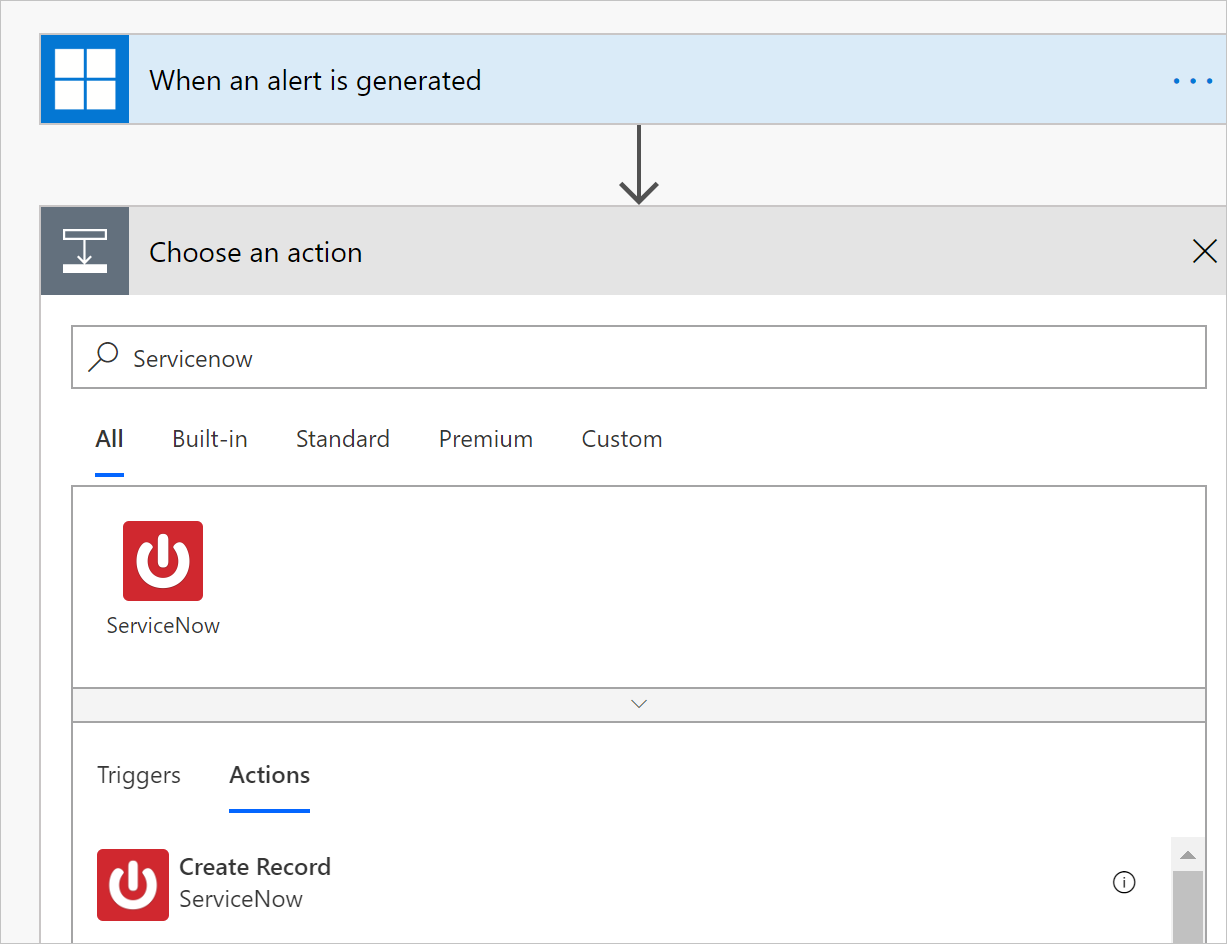
Fahren Sie mit der Konfiguration Ihres Playbooks fort. Das Playbook wird automatisch mit Defender for Cloud Apps synchronisiert. Weitere Informationen zum Erstellen von Playbooks in Power Automate finden Sie unter Erstellen eines Cloudflows in Power Automate.
Navigieren Sie im Microsoft Defender-Portal unter Cloud-Apps zu Richtlinien ->Richtlinienverwaltung. Wählen Sie in der Zeile der Richtlinie, deren Warnungen Sie an Power Automate weiterleiten möchten, die drei Punkte und dann Richtlinie bearbeiten aus.
Wählen Sie unter Warnungendie Option Warnungen an Power Automate senden aus, und wählen Sie im Dropdownmenü den Namen des Playbooks aus, das Sie zuvor erstellt haben.
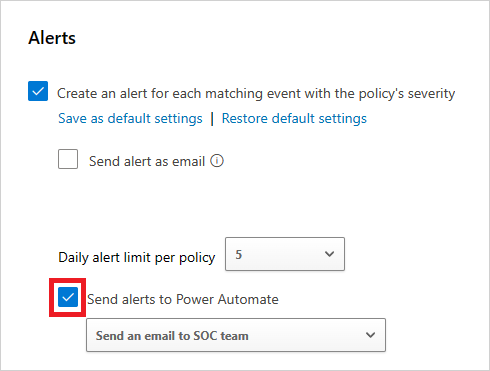
Defender for Cloud Apps Playbooks, die Sie erstellt haben oder denen Sie Zugriff gewährt haben, können Sie im Microsoft Defender Portal anzeigen, indem Sie zu Einstellungen wechseln, dann Cloud-Apps auswählen und unter Systemdie Option Playbooks auswählen.
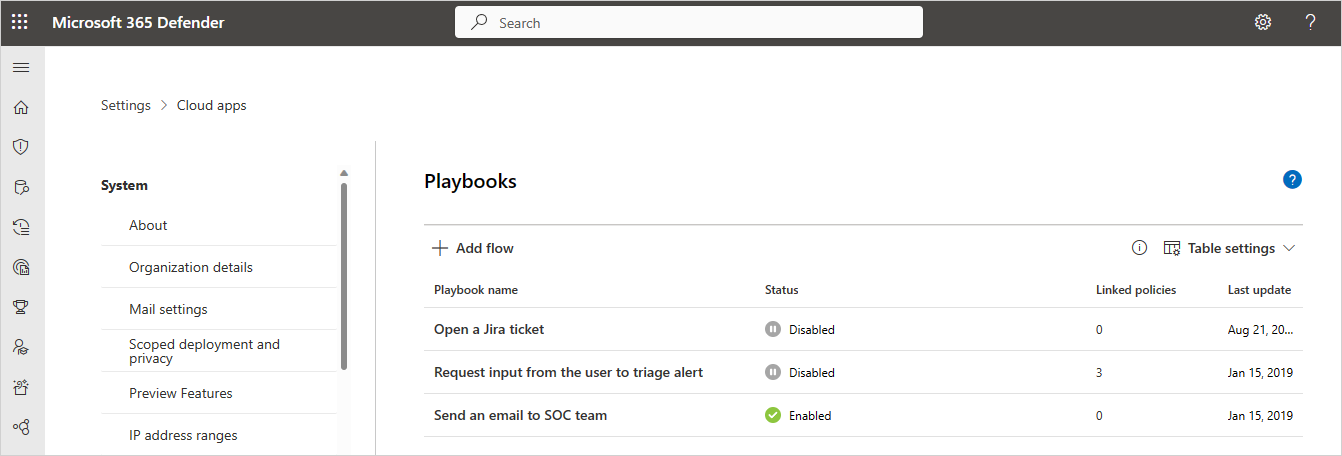
Hinweis
Die maximal unterstützte Anzahl von Power Platform-Umgebungen beträgt 80, aber es gibt keine Beschränkung für die Anzahl von Playbooks, die in jeder Umgebung verwendet werden können.
Verwandte Videos
Nächste Schritte
Wenn Probleme auftreten, helfen wir Ihnen gerne weiter. Um Unterstützung oder Support für Ihr Produktproblem zu erhalten, öffnen Sie ein Supportticket.
Weitere Informationen
- Testen Sie unseren interaktiven Leitfaden: Automatisieren der Warnungsverwaltung mit Microsoft Power Automate und Defender for Cloud Apps